搜狗输入法自定义短语怎么设置 搜狗输入法自定义短语设置教程
发布时间:2017-01-04 来源:查字典编辑
摘要:搜狗输入法如何设置自定义短语?搜狗输入法是大家很经常使用的一款输入法软件,而搜狗的智能化重新又生成了一个新功能,就是我们在使用搜狗输入法的时...
搜狗输入法如何设置自定义短语?搜狗输入法是大家很经常使用的一款输入法软件,而搜狗的智能化重新又生成了一个新功能,就是我们在使用搜狗输入法的时候可以自行进行自定义短语的设置,那么具体怎么操作呢?下面查字典教程网小编就来给大家重点讲解一下关于搜狗输入法如何设置自定义短语的教程,有兴趣的朋友一起来听一下吧。
1.右键候选框或者状态栏--设置属性--高级--自定义短语,如图:
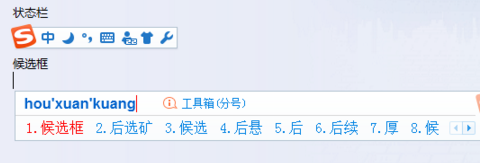
2.在缩写处:写你想输入的拼音串;候选位置处:选择输出内容在候选框的位置;内容处:输入你想输出的内容,如图:
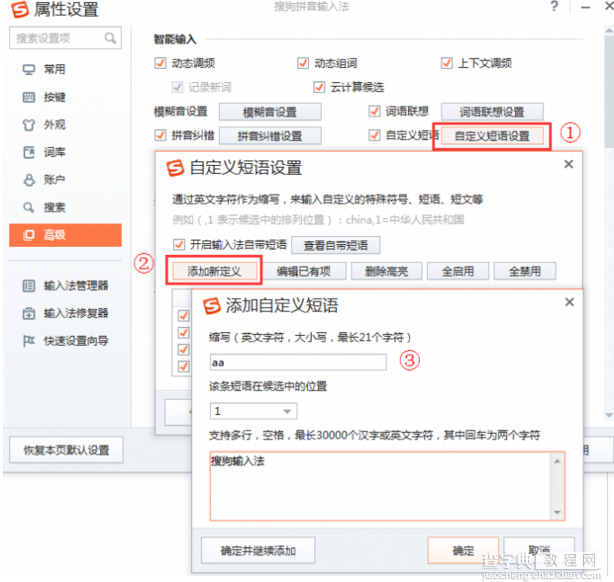
还有种方式是:在任意地方打出缩写拼音,鼠标指在拼音处--选择添加短语即可,如图:
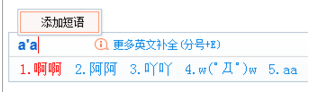
以上就是今天查字典教程网小编带给大家的关于设置搜狗输入法如何设置自定义短语的全部教程内容,大家都了解了吗?可以按照小编教给大家的步骤自己动手试试看哦。欲了解更多精彩内容,敬请关注查字典教程网!


